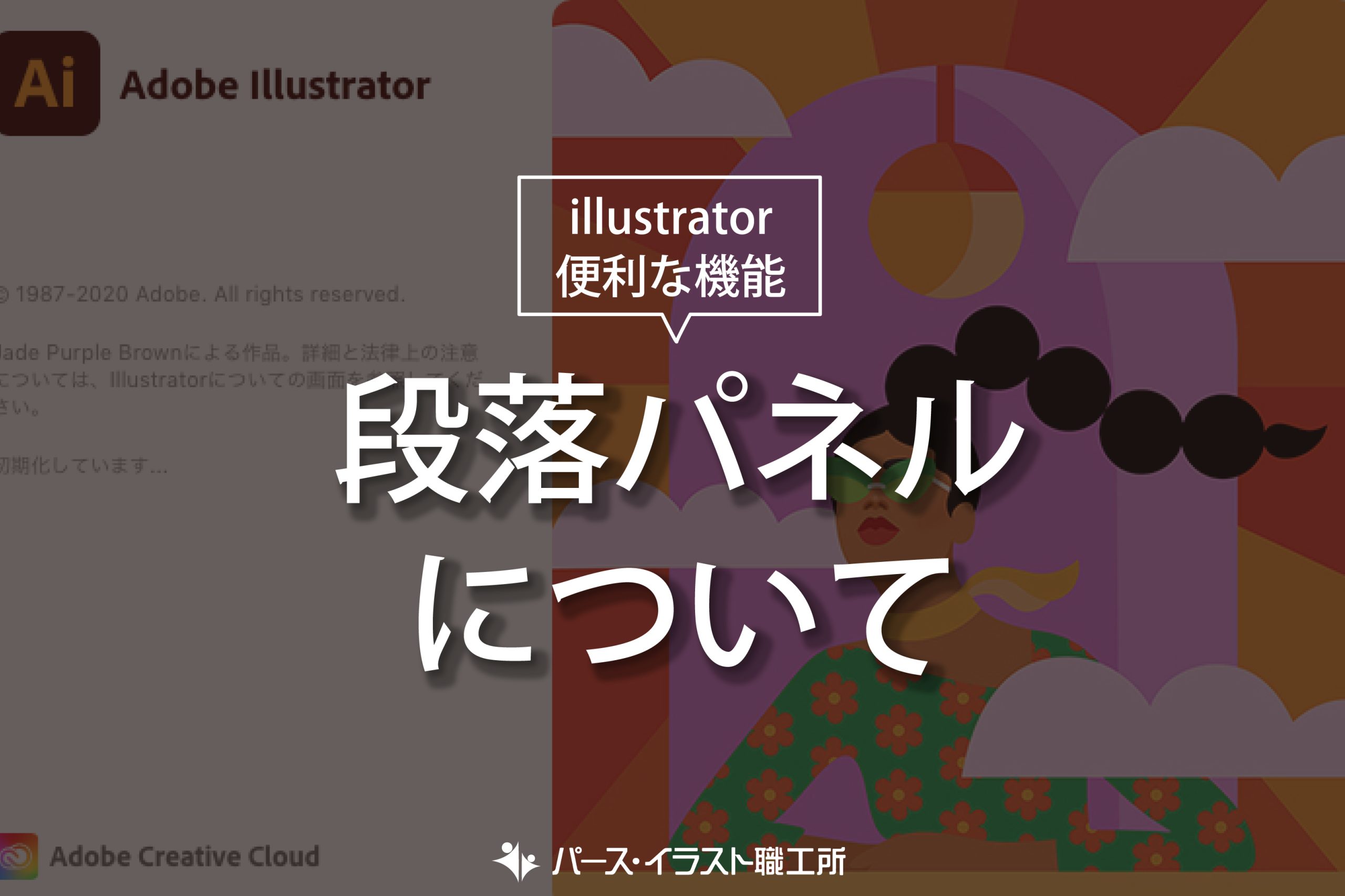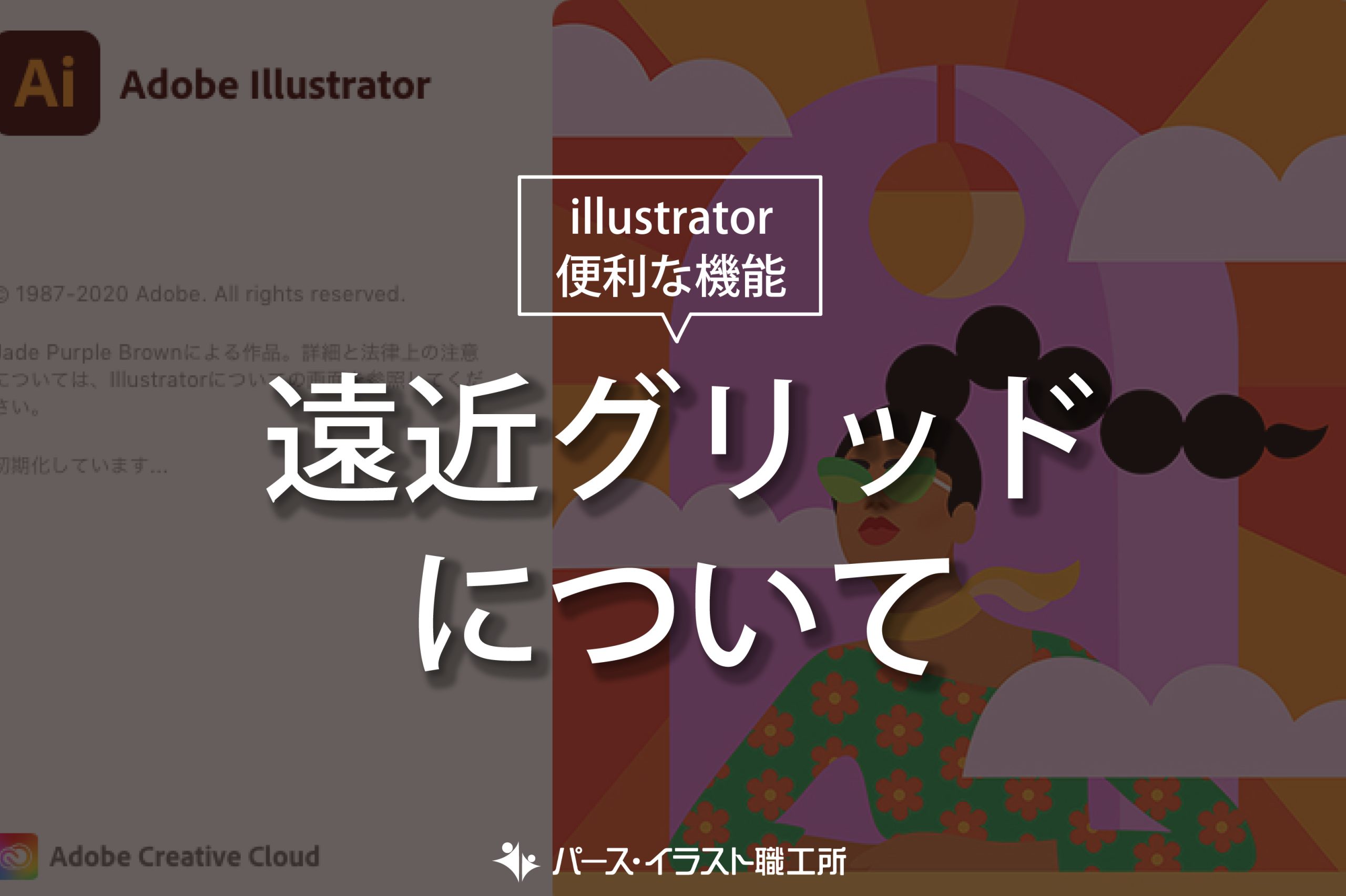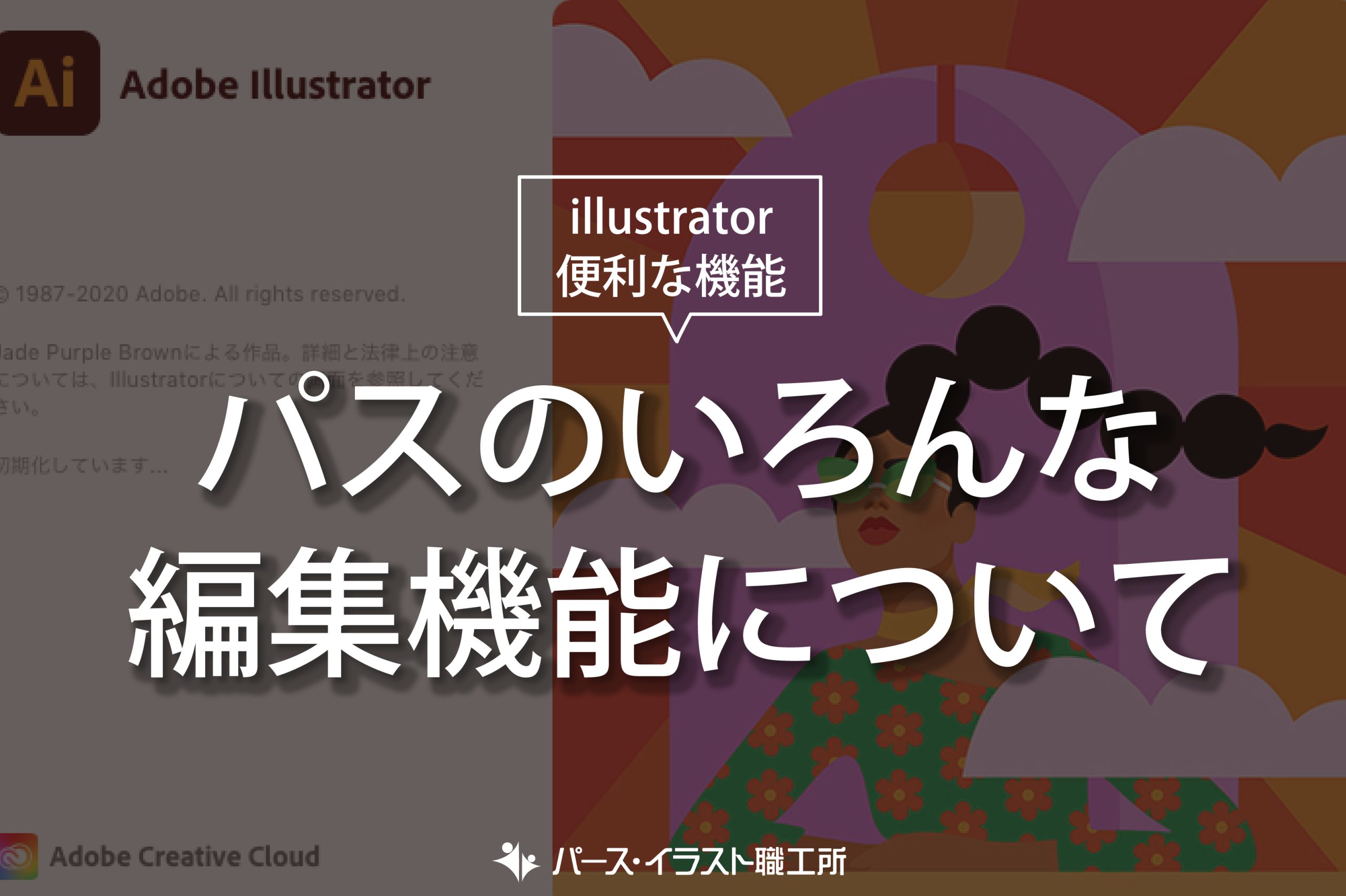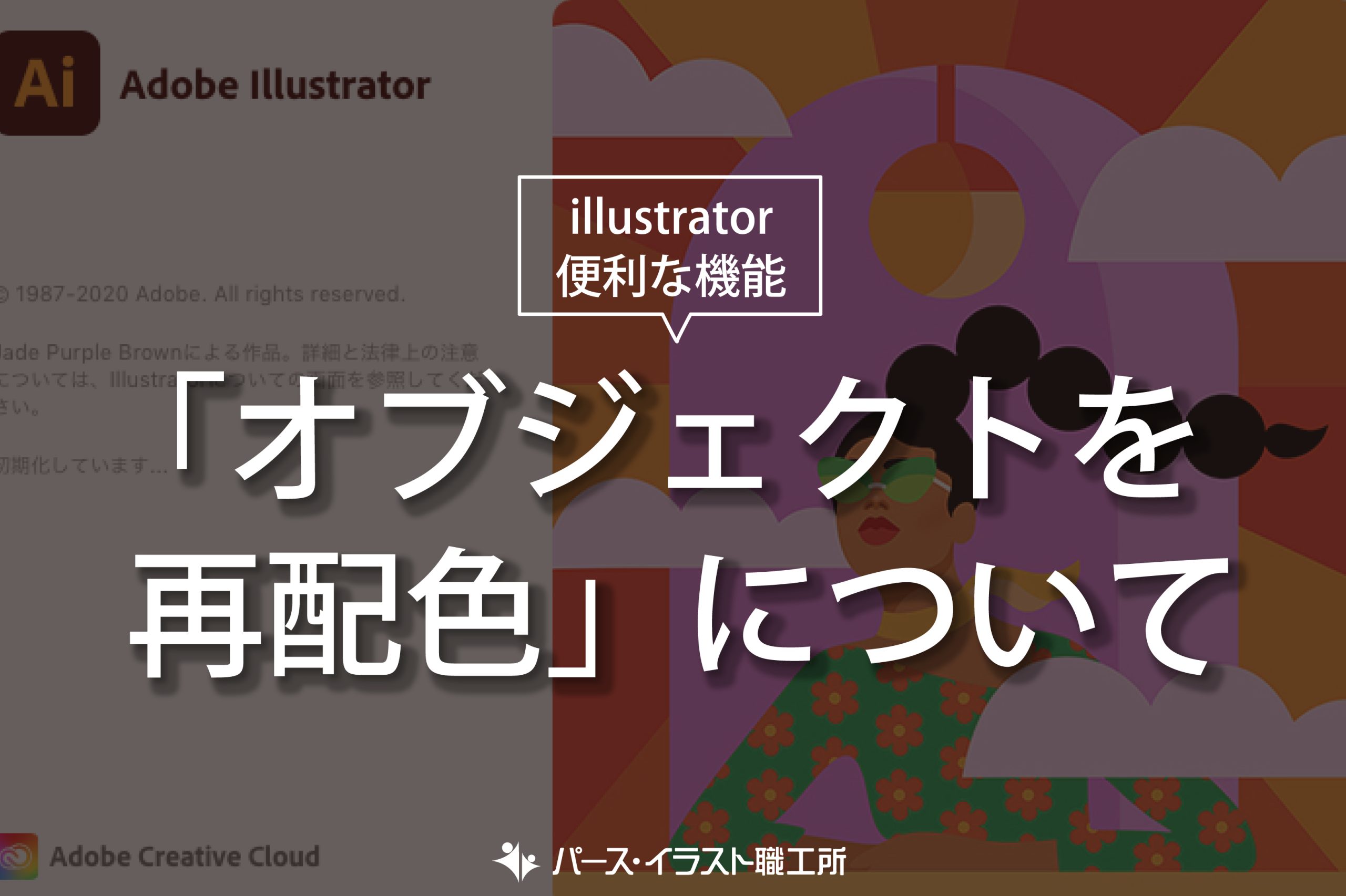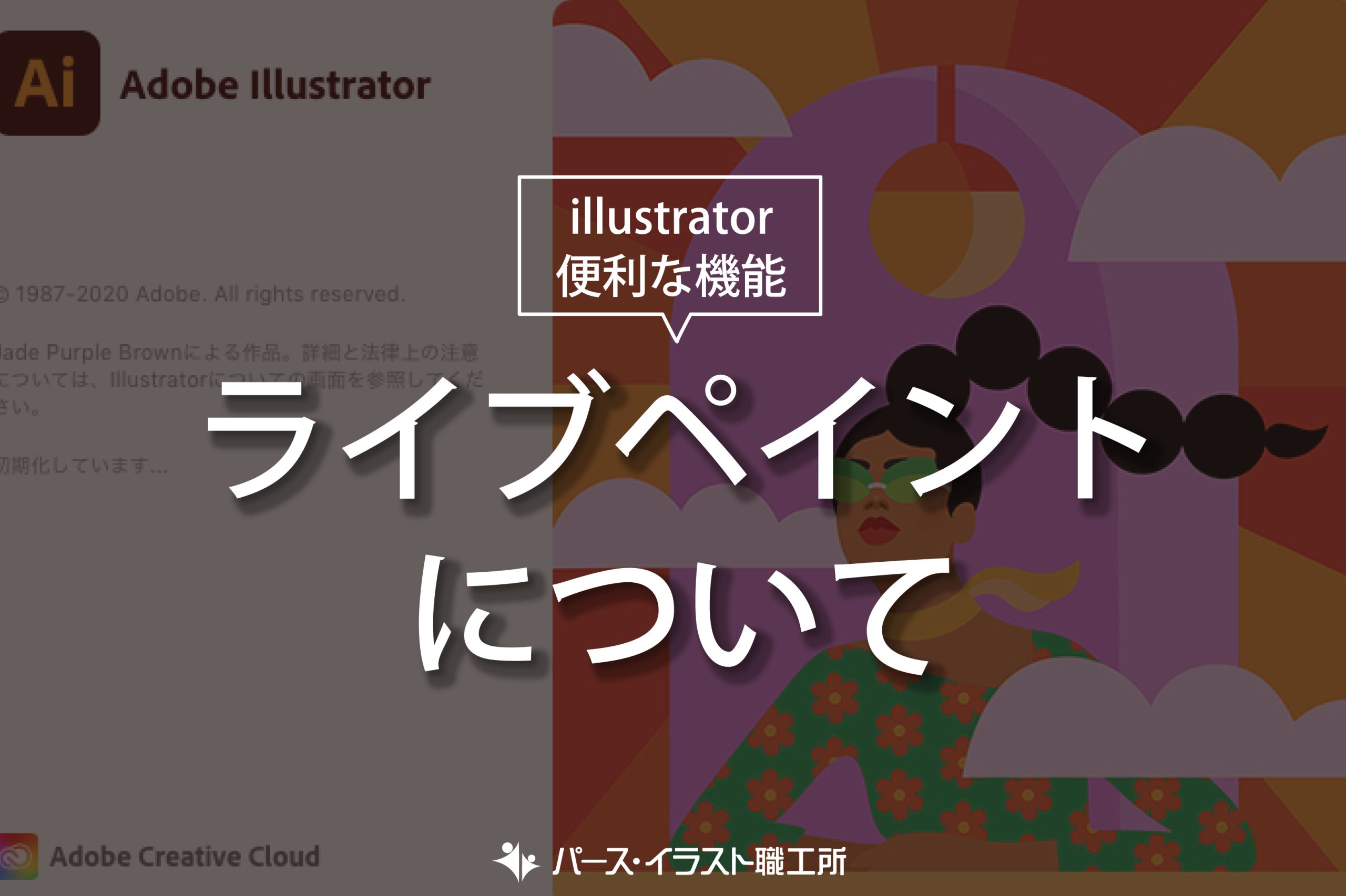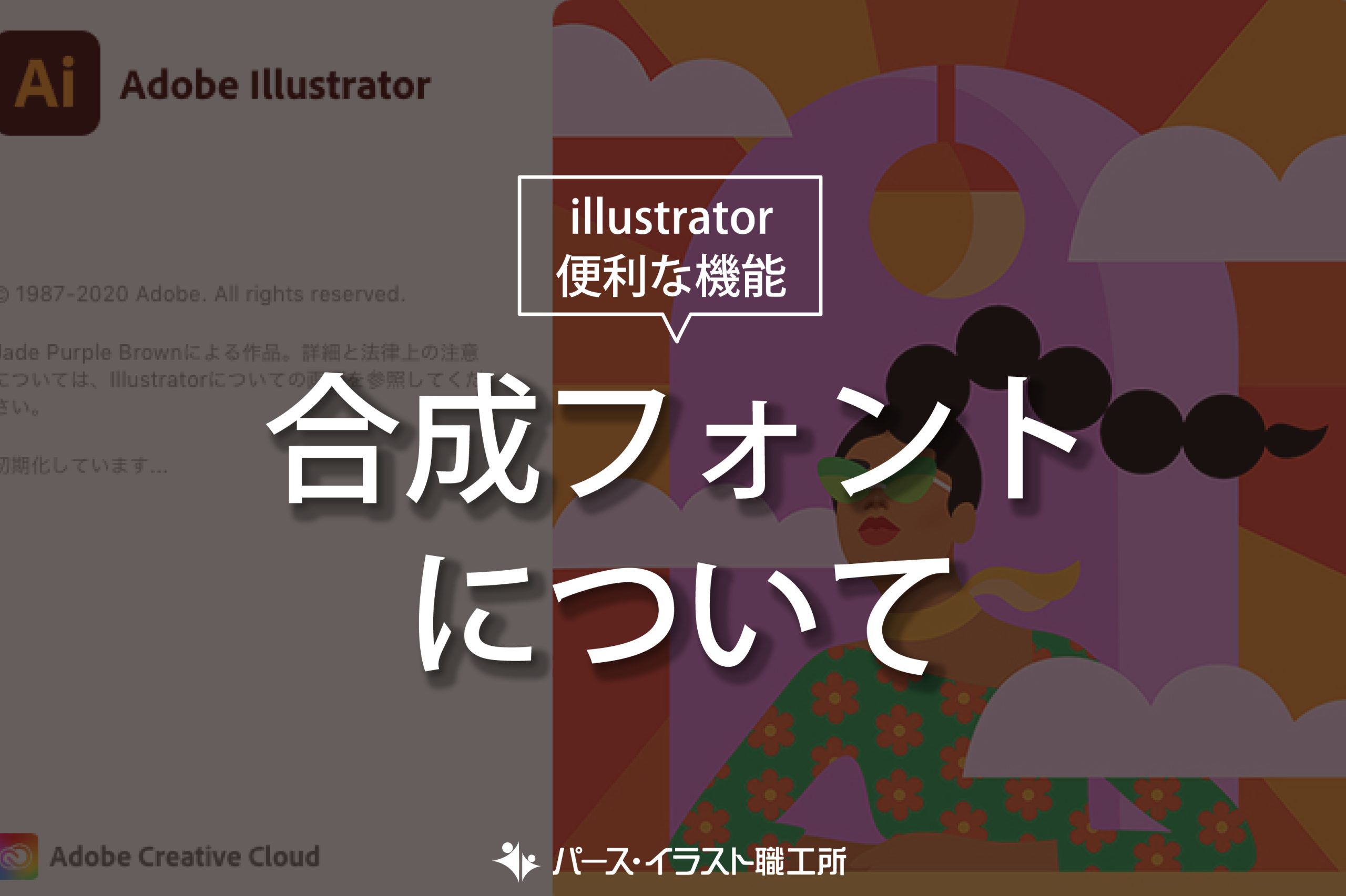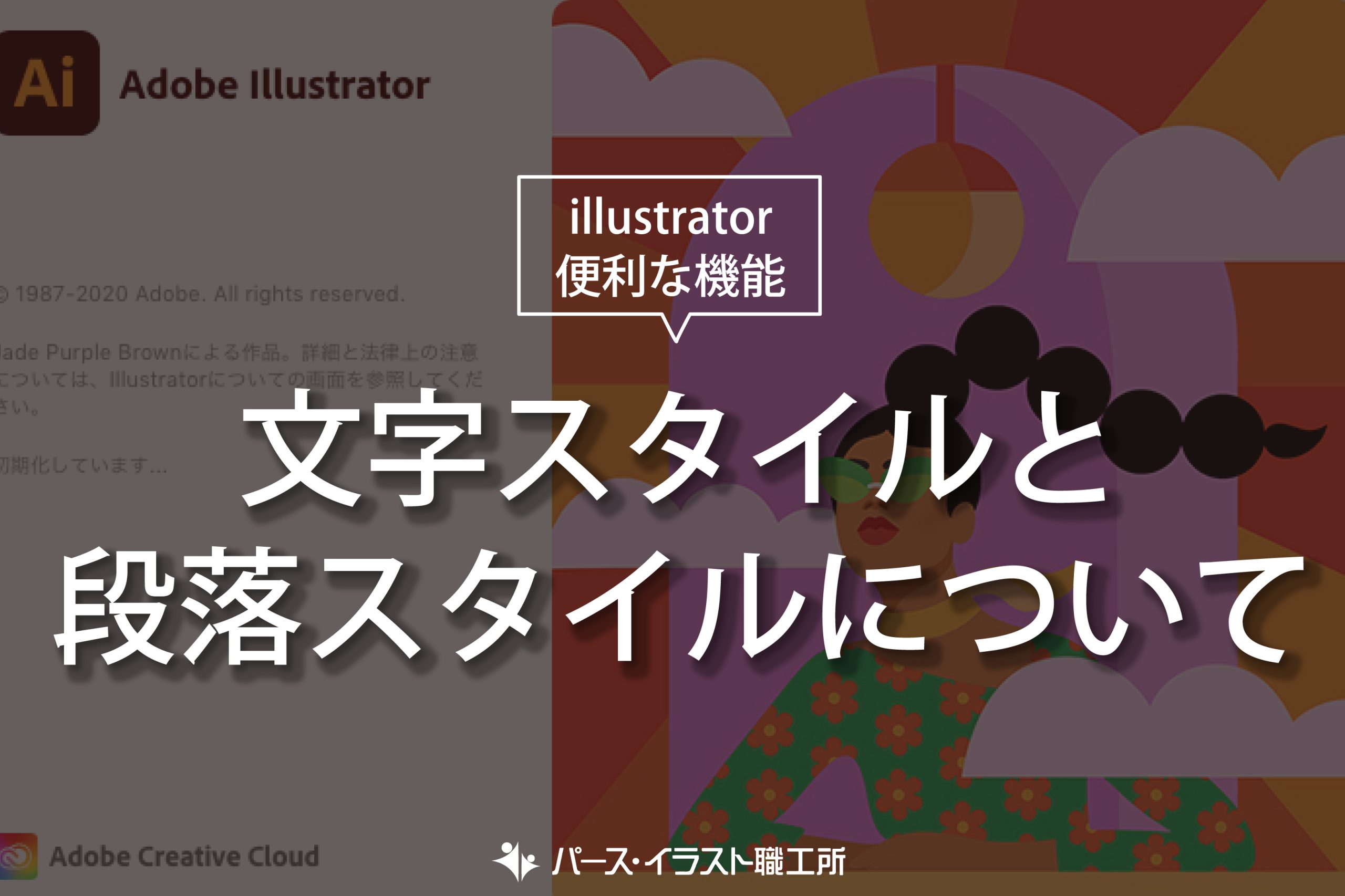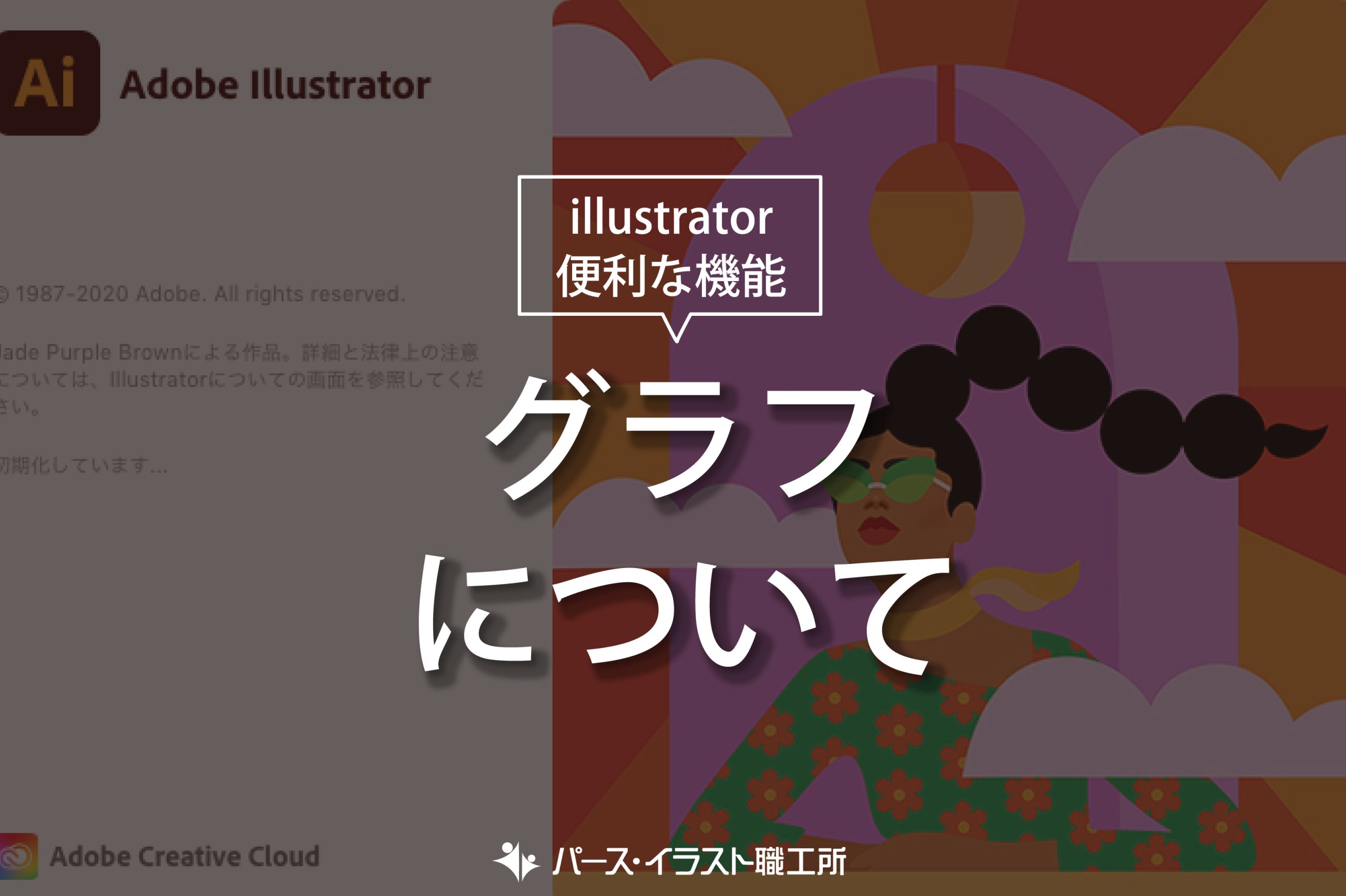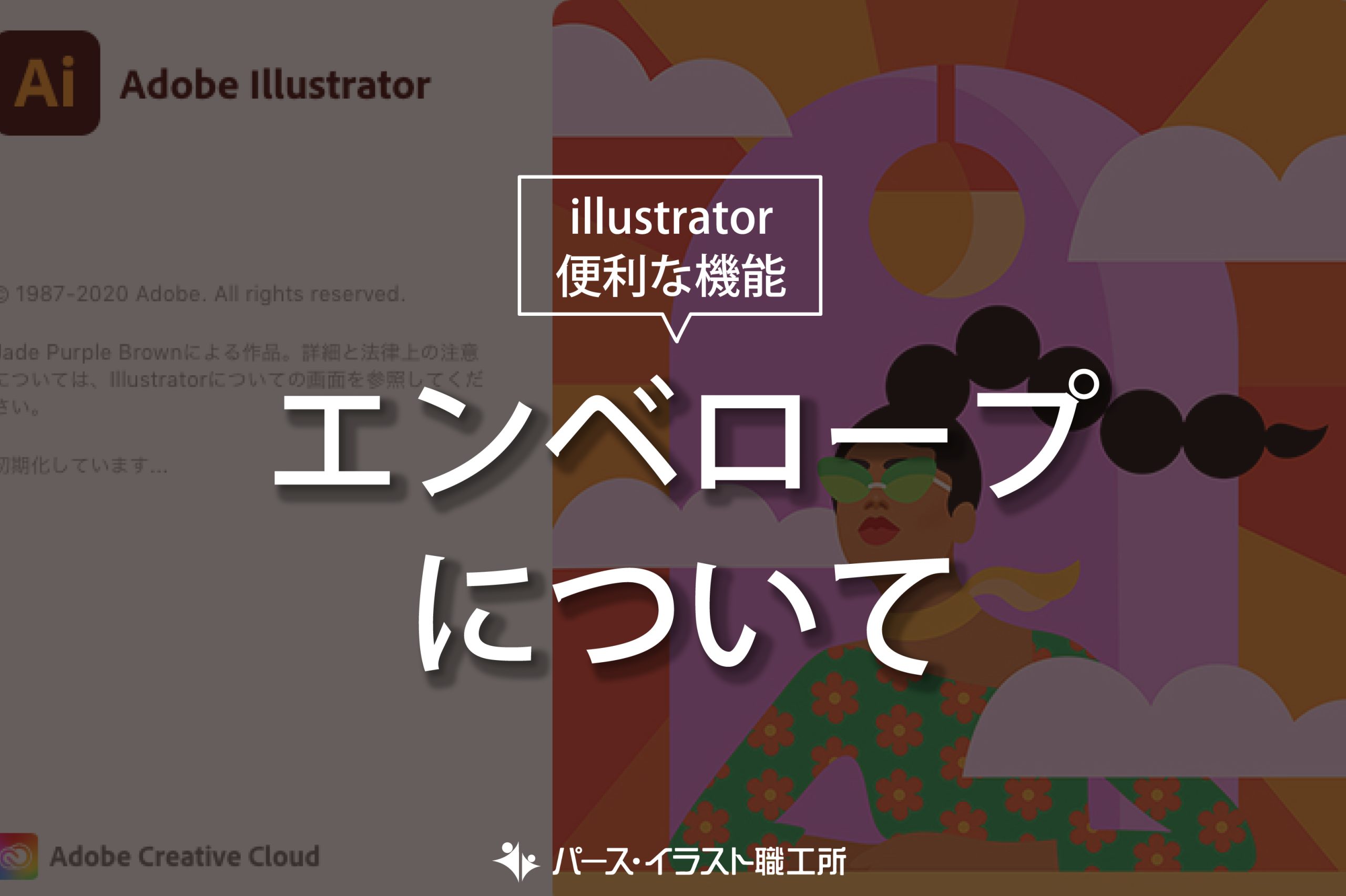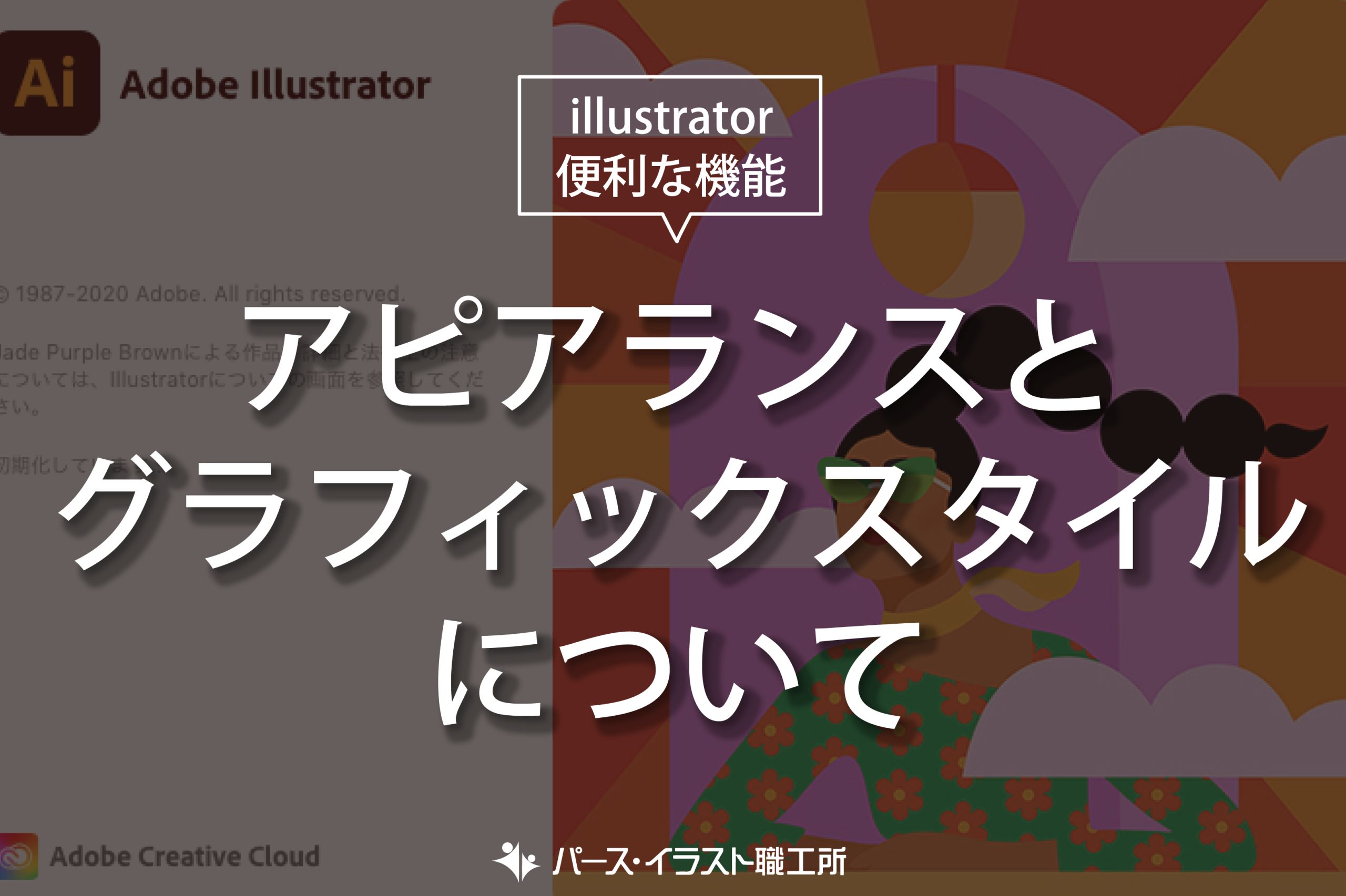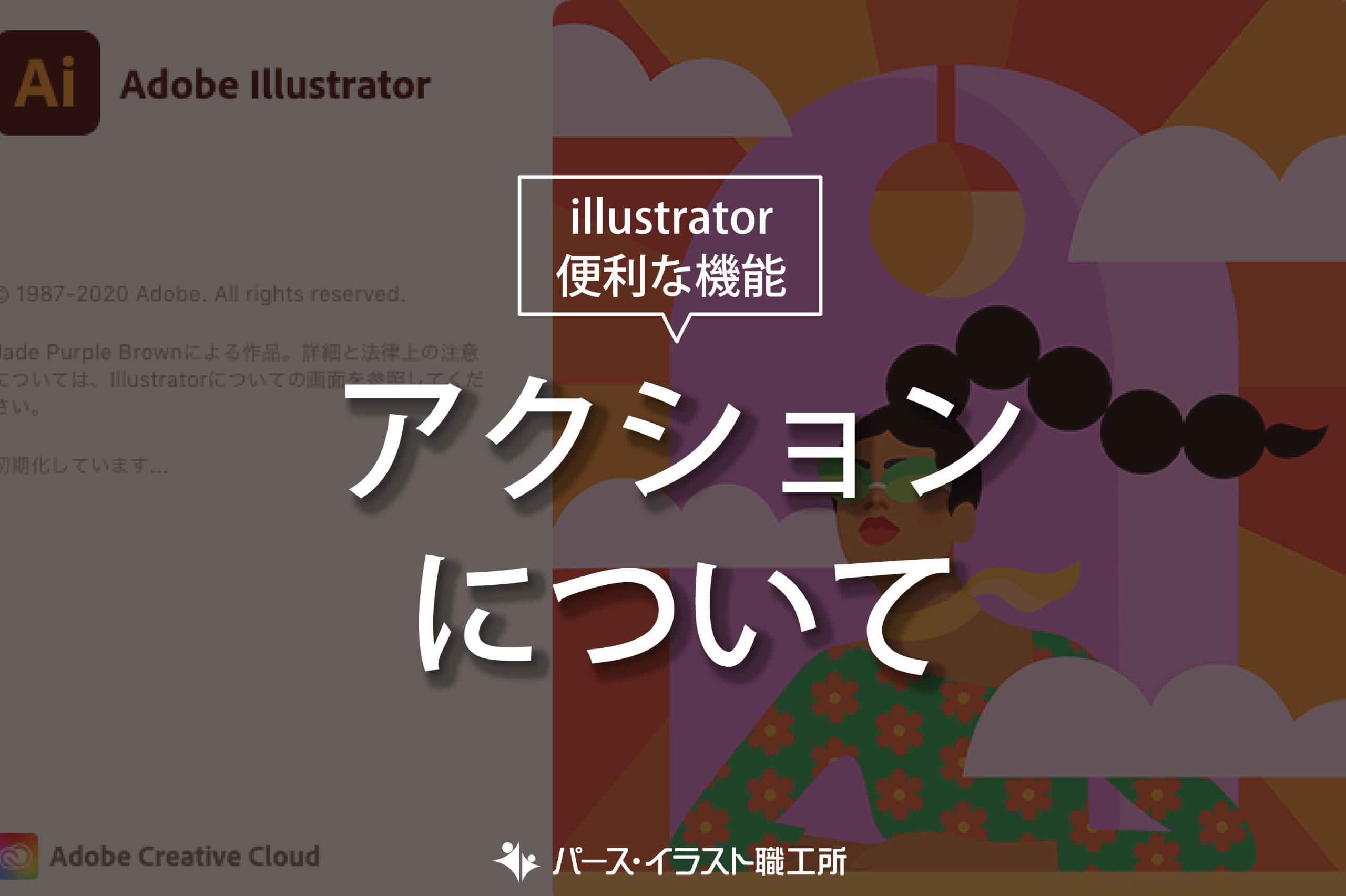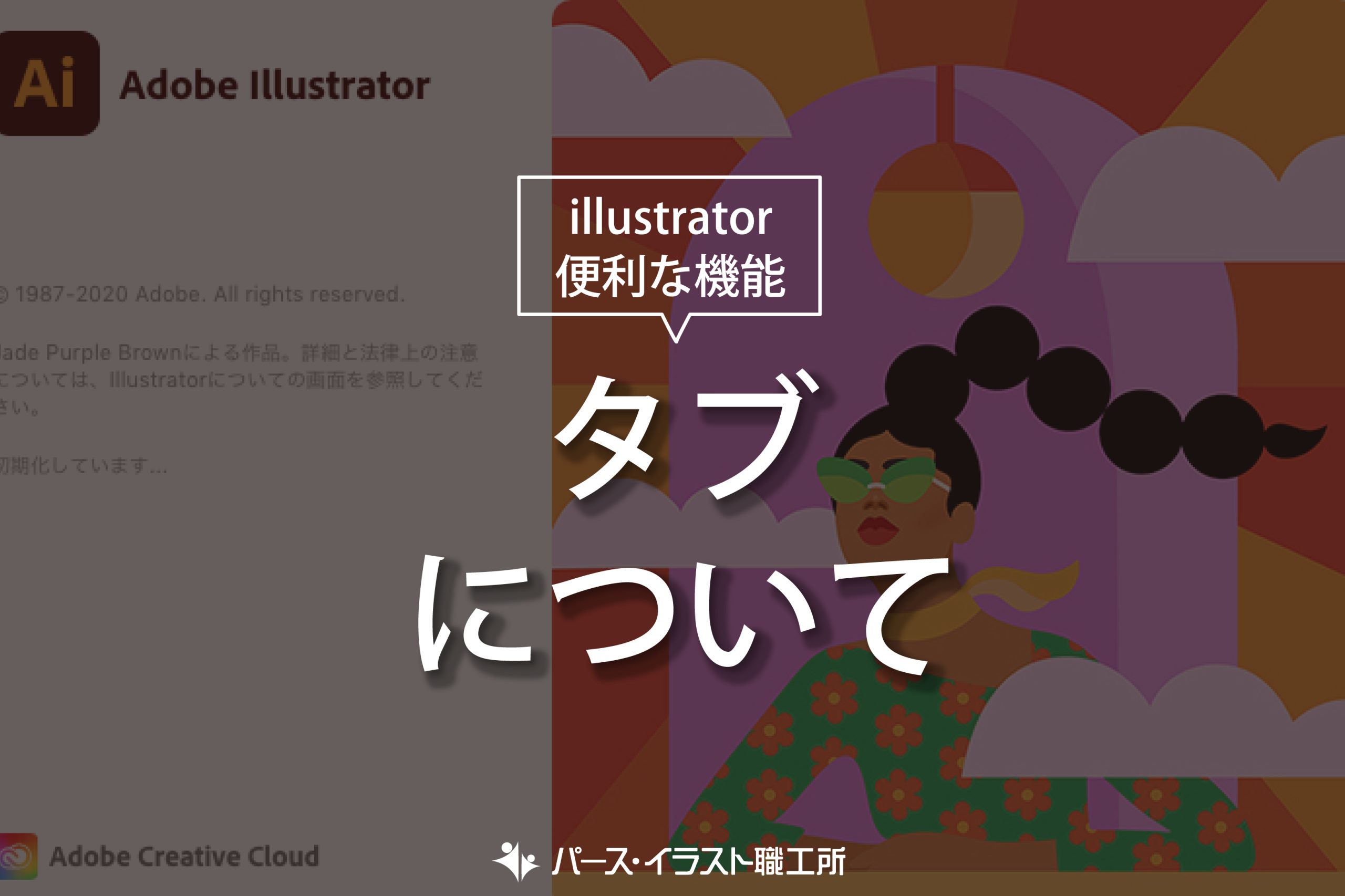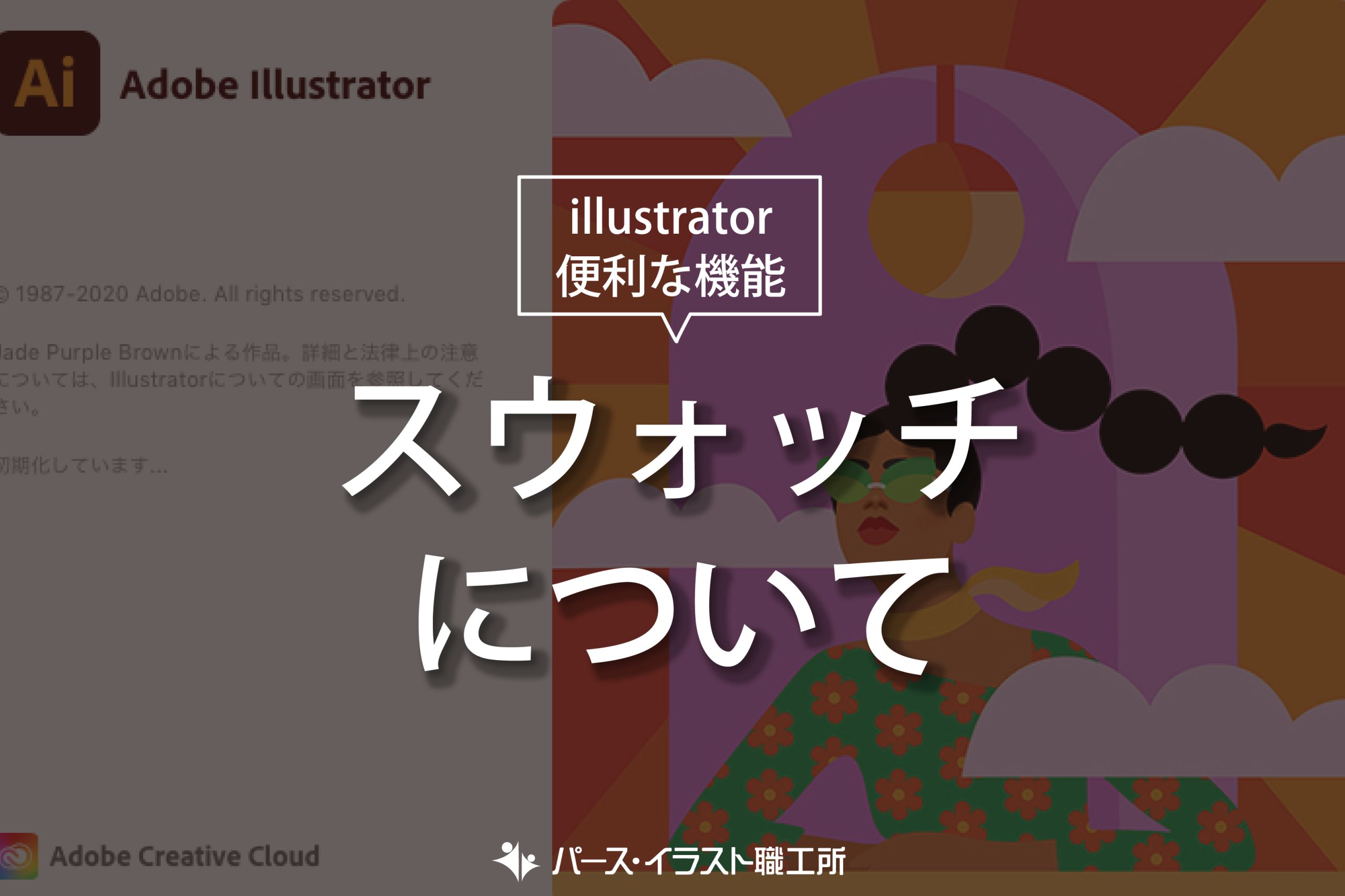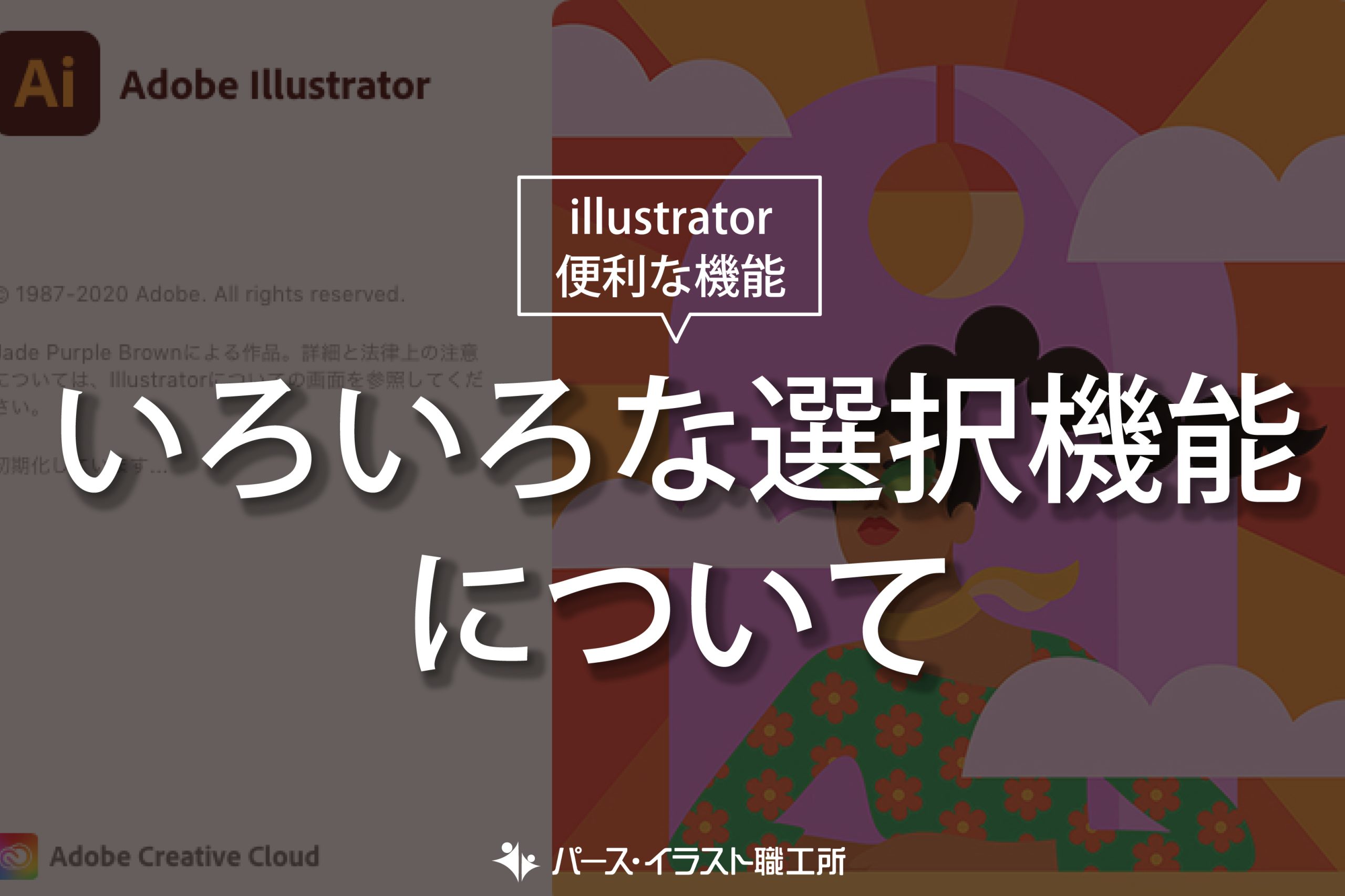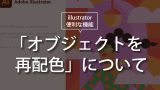Illustratorで文章をレイアウトする際に使用する「段落パネル」をご紹介します。
※このサイトは広告が含まれております。リンク先の他社サイトにてお買い求めの商品、サービス等について一切の責任を負いません。
段落パネルとは
文字列や文章をレイアウトする際の、行の揃え方を設定するパネルです。
メニュー「ウィンドウ」→「書式」→「段落」で表示されます。
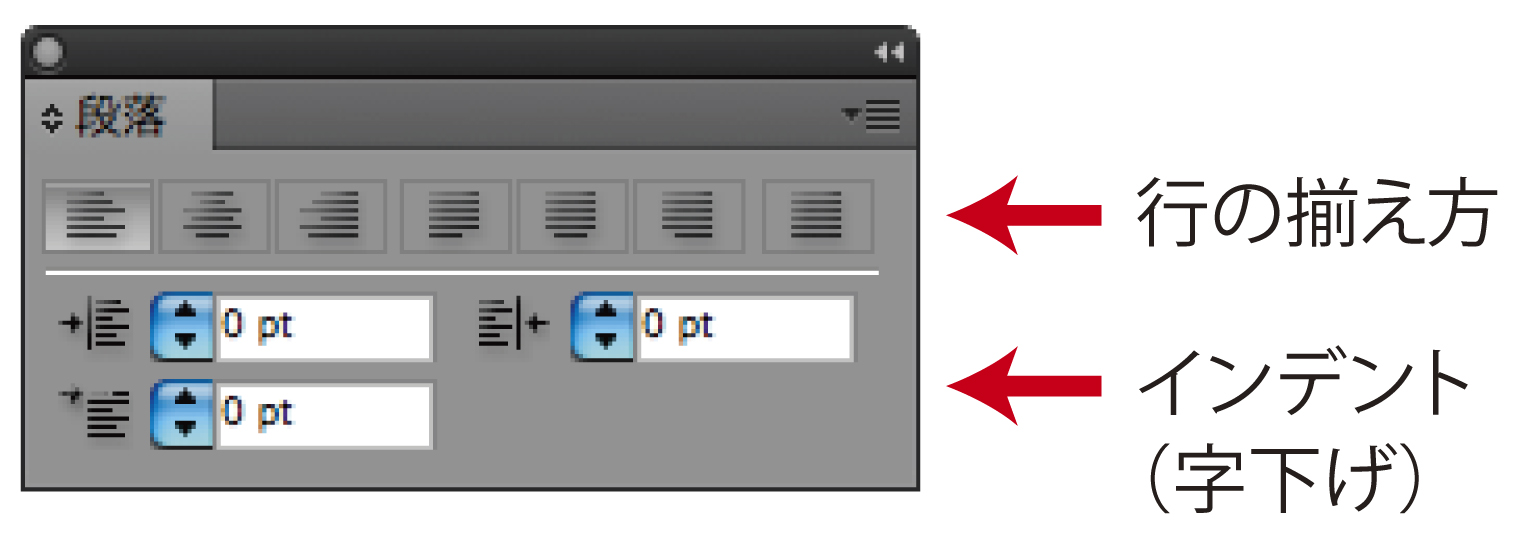
行の揃え方
段落パネルの上の7つは、行の揃え方の設定です。
左から順番に説明します。
「左揃え」
文字列を左側に揃えます。アンカーポイントは左につきます。
デフォルトはこの設定になっています。
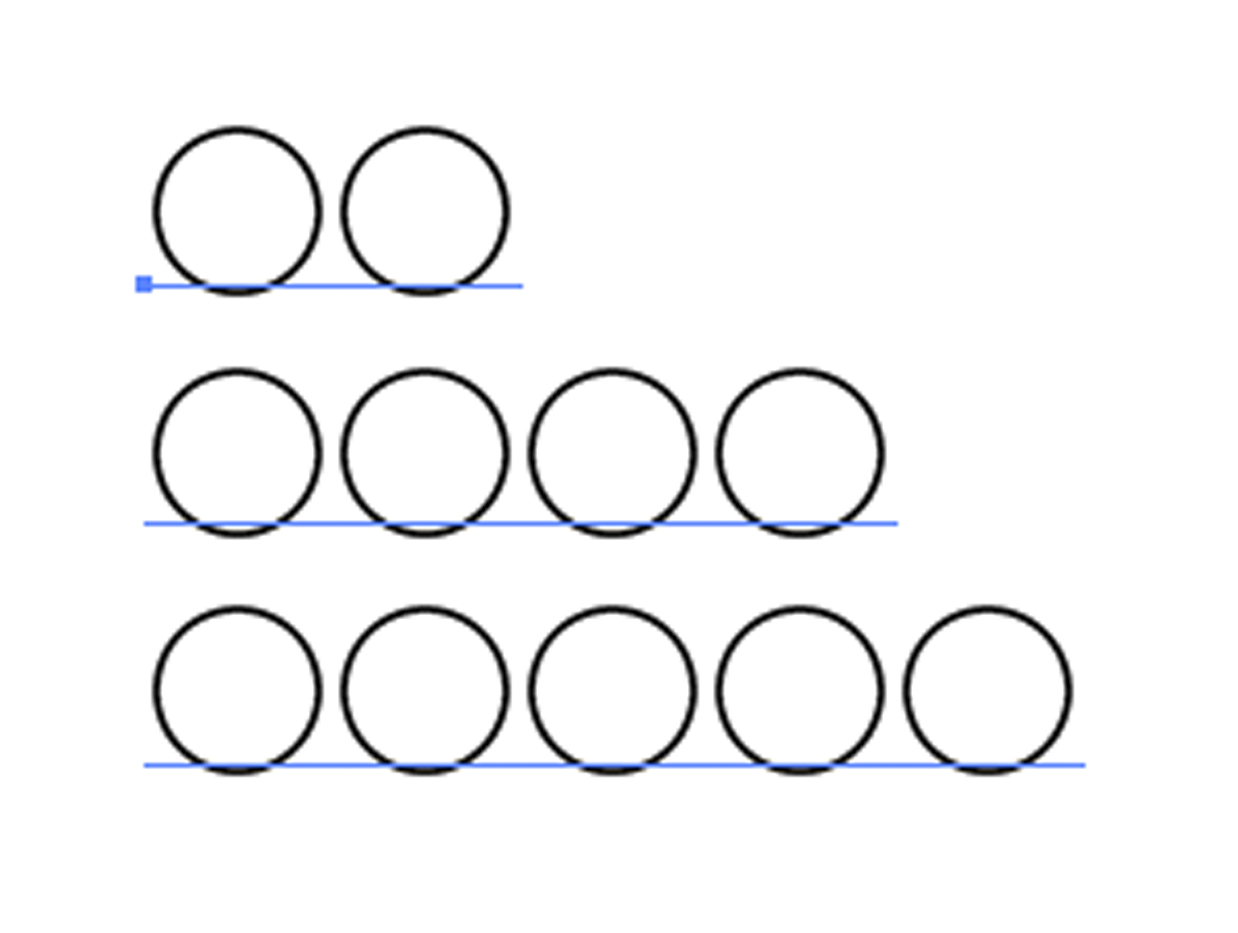
「中央揃え」
文字列を中央に揃えます。アンカーポイントは中央につきます。
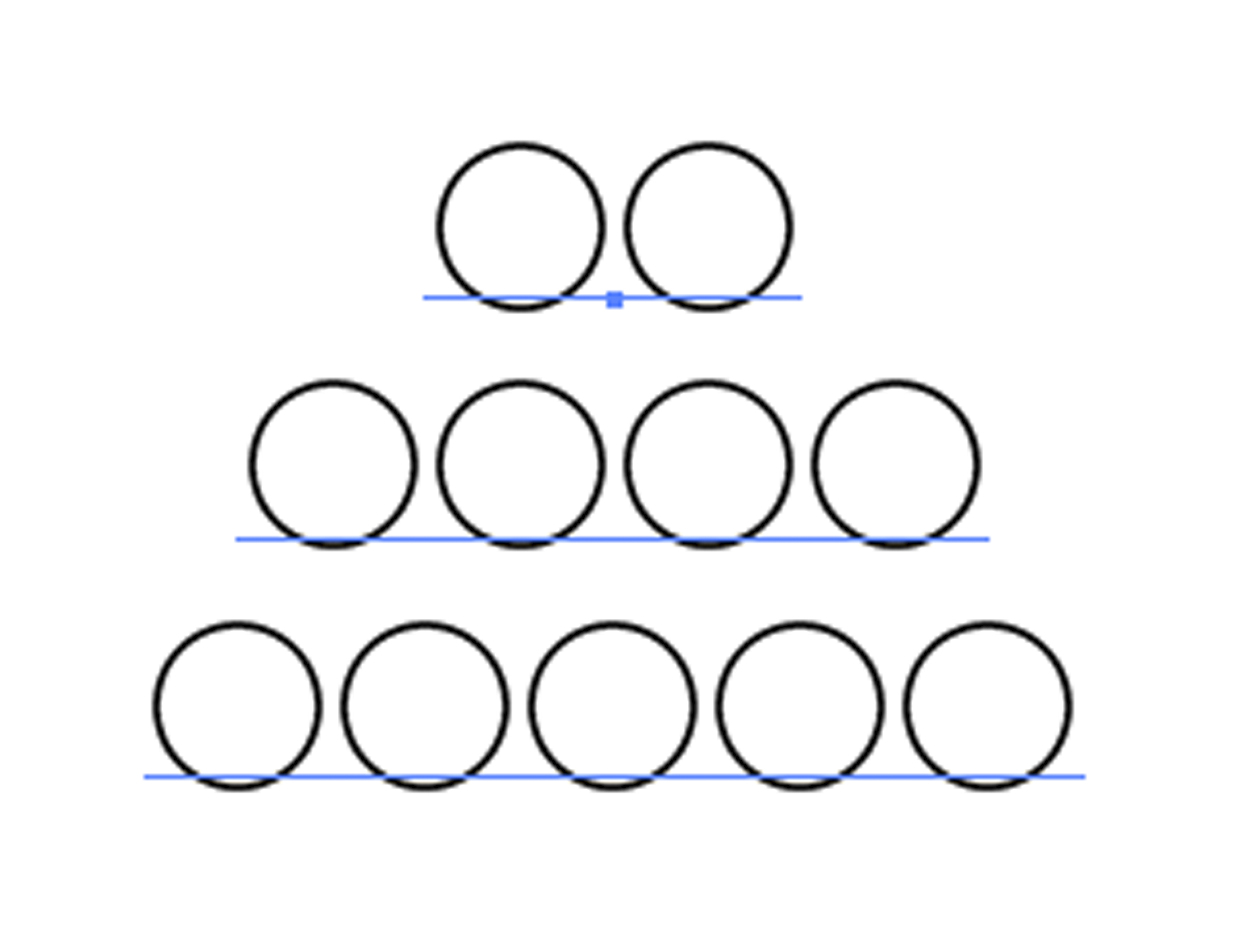
「右揃え」
文字列を右側に揃えます。アンカーポイントは右につきます。
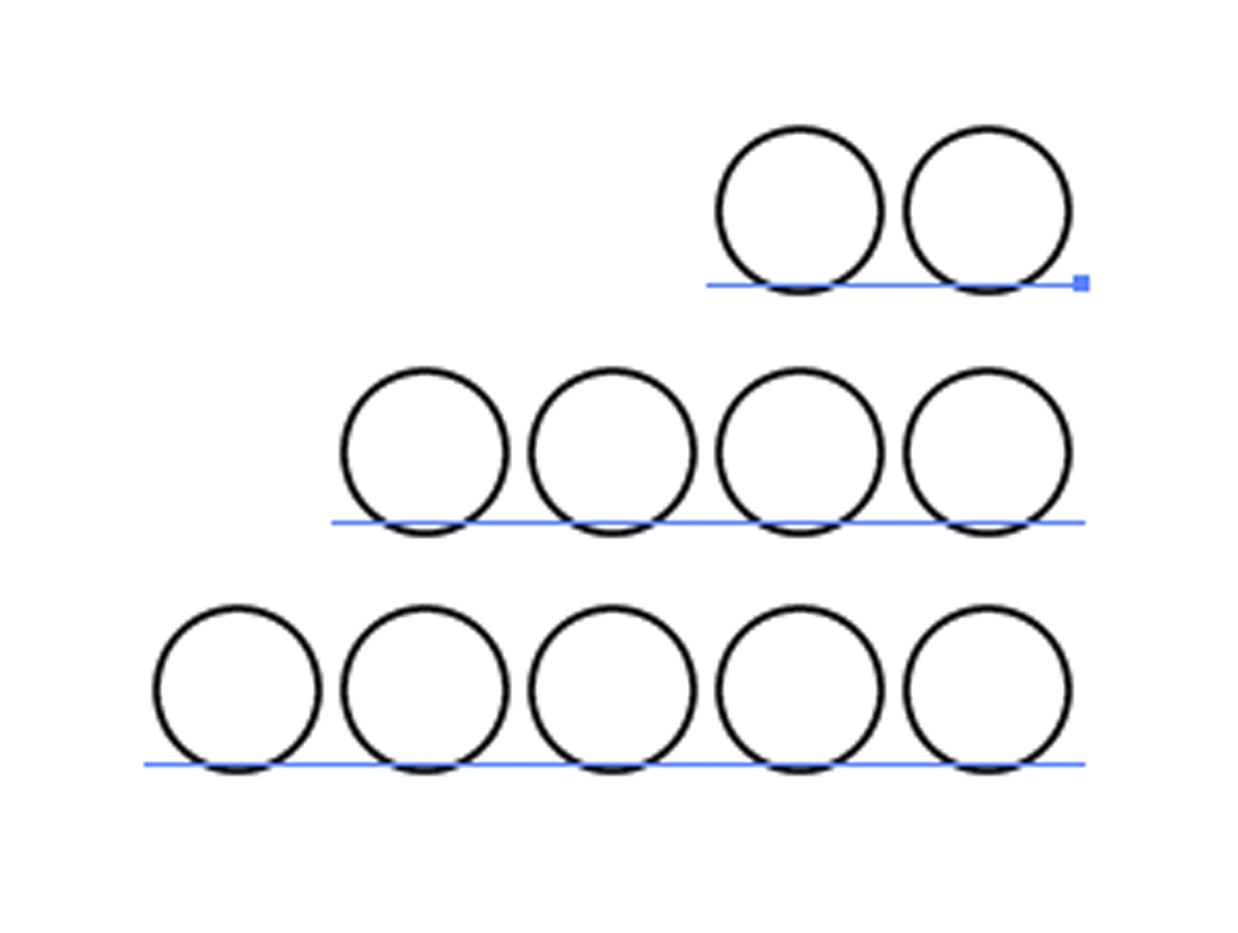
「均等配置(最終行左揃え)」
エリア内文字で、最終行以外はエリア内に均等配置され、最終行は左揃えになります。
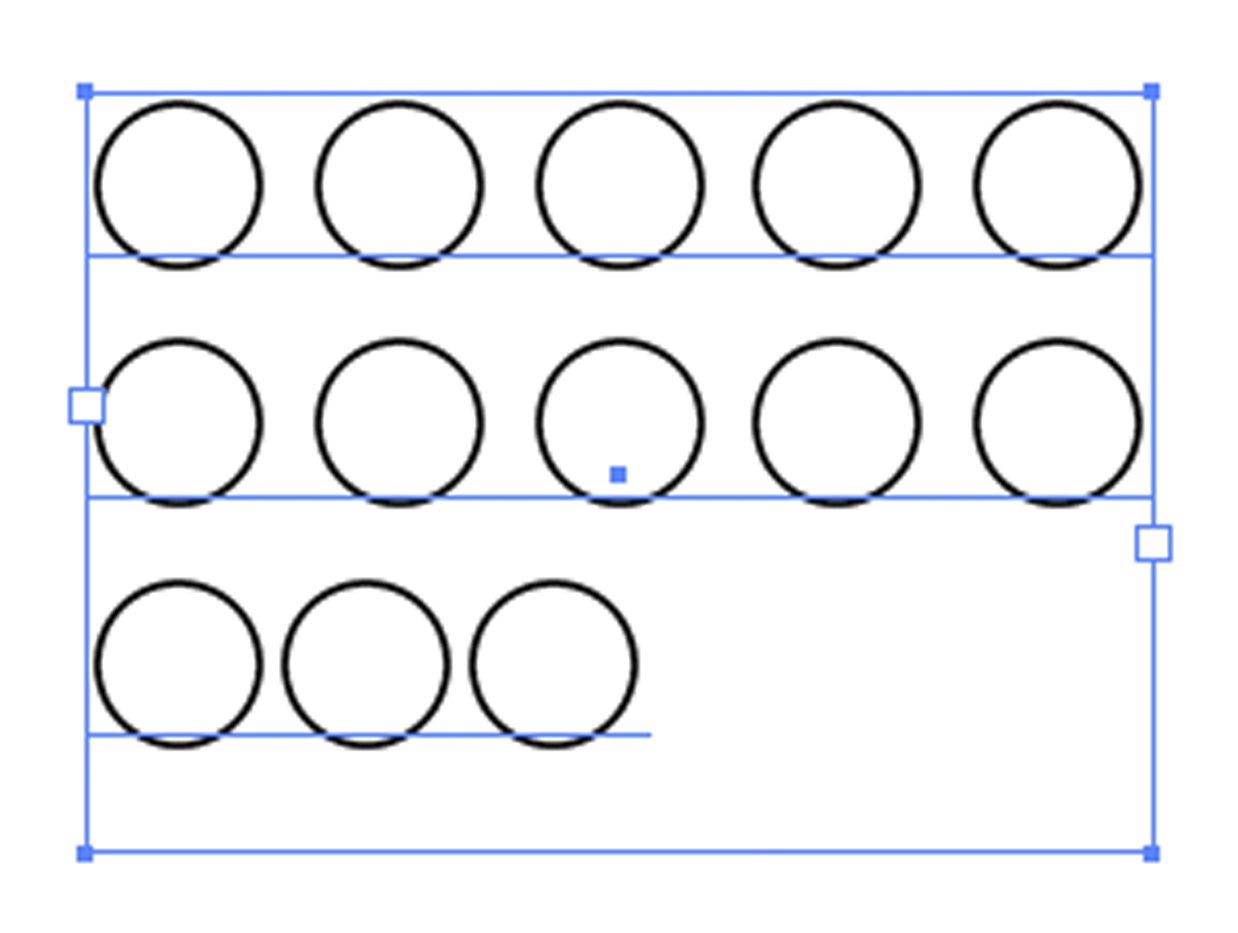
「均等配置(最終行中央揃え)」
エリア内文字で、最終行以外はエリア内に均等配置され、最終行は中央揃えになります。
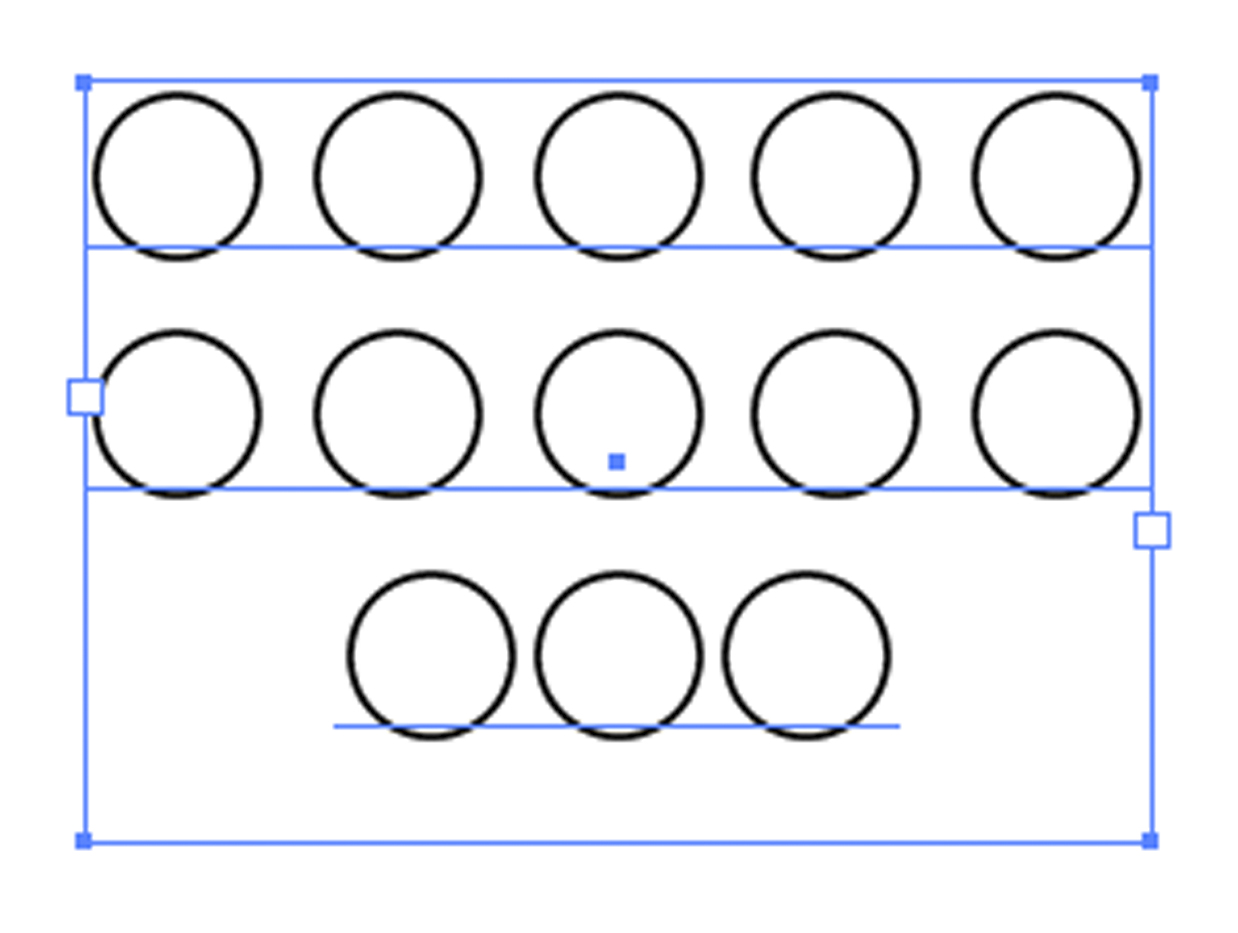
「均等配置(最終行右揃え)」
エリア内文字で、最終行以外はエリア内に均等配置され、最終行は右揃えになります。
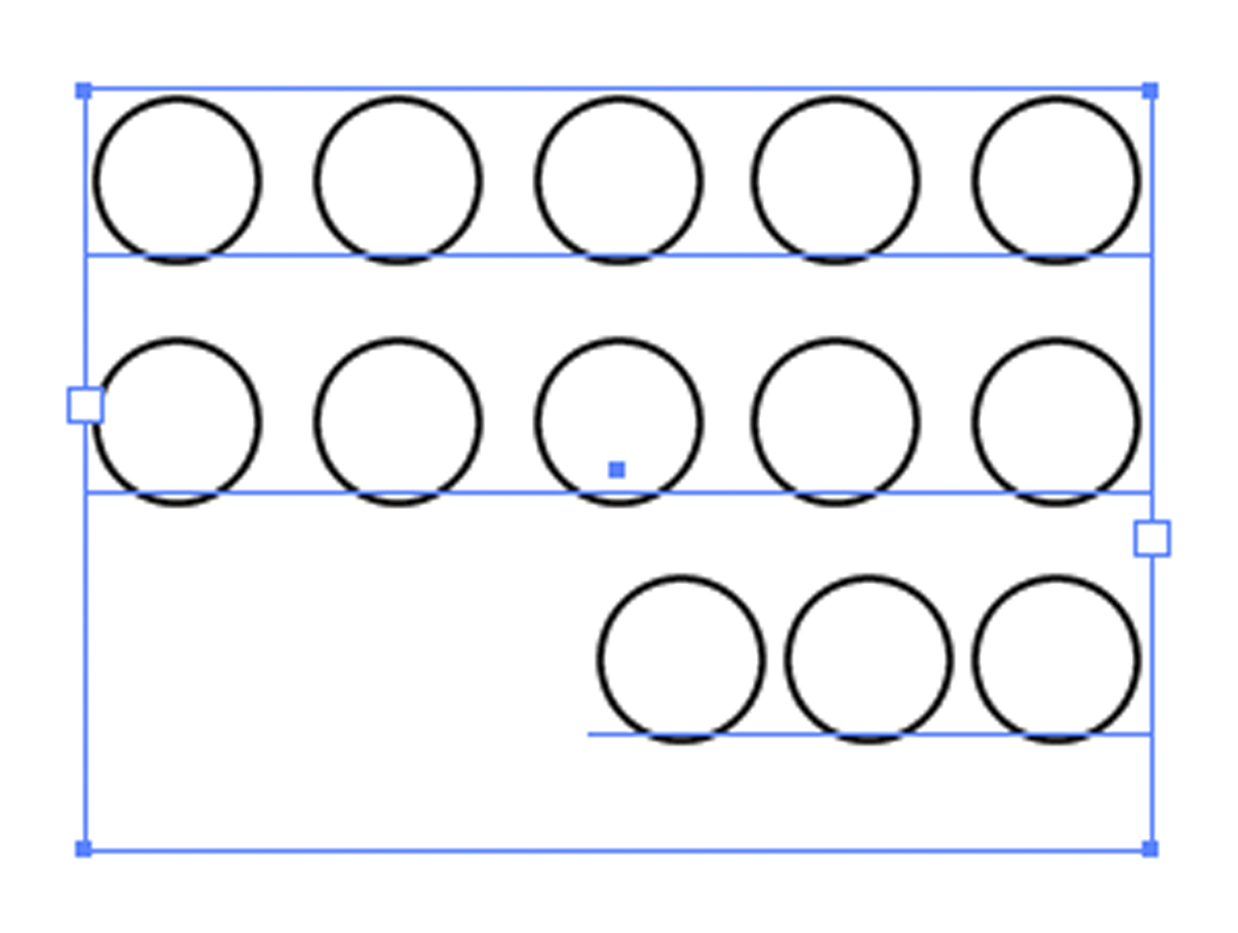
「両端揃え」
エリア内文字で、全ての行がエリア内に均等配置されます。
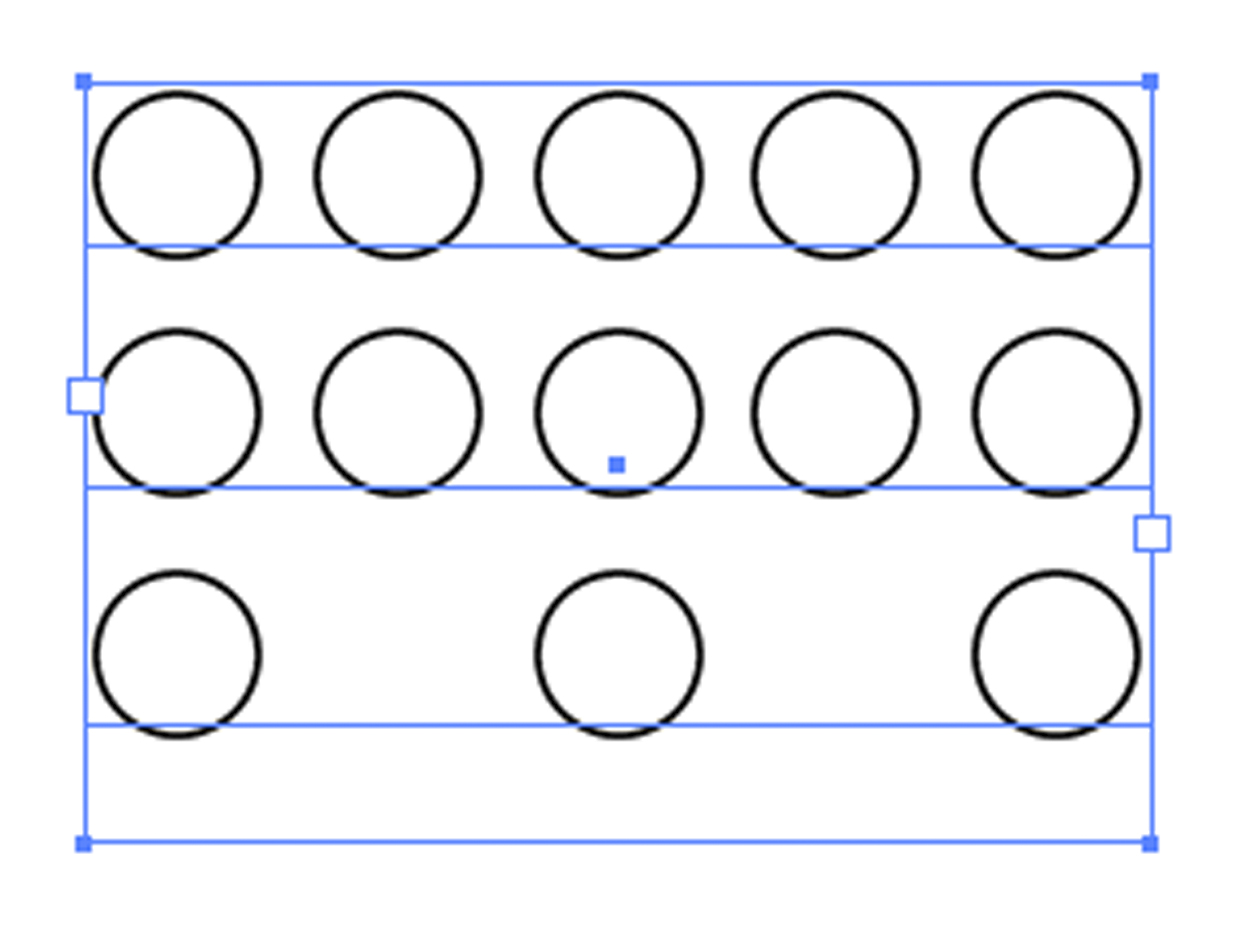
「左揃え」「中央揃え」「右揃え」は文字オブジェクトとエリア内文字の両方に使用できます。長い文章をレイアウトする場合は「均等配置(最終行左揃え)」がおすすめです。

インデント
段落パネルの下の部分は、インデントの設定です。インデントとは、行頭を空白にして字下げをすることです。3つの部分で設定することができます。
「左インデント」
左上のボックスです。行頭(横書きの場合の左側)に空白を作る場合に設定します。文字オブジェクトとエリア内文字の両方に使用できます。ボックス内のデフォルトの単位はポイントになっています。(文字の単位と同じです)違う単位で入力したい場合は「1mm」などのように単位も入力します。

「1行目左インデント」
左下のボックスです。
エリア内文字で、1行目だけ文字を左側(外側)に出したい(または右側(内側)に入れたい)場合に設定します。左側へ出したい場合は、数値の前に−(マイナス)を入力します。右側へ入れたい場合はそのまま数値を入力します。下の図のような箇条書きで、基本的には左側に空白(左インデント)を入れ、一行目だけは外側へ飛び出るようにしたい(一行目左インデント)場合などに組み合わせて使います。

「右インデント」
右上のボックスです。エリア内文字で、行末(横書きの場合の右側)に空白を作る場合に設定します。
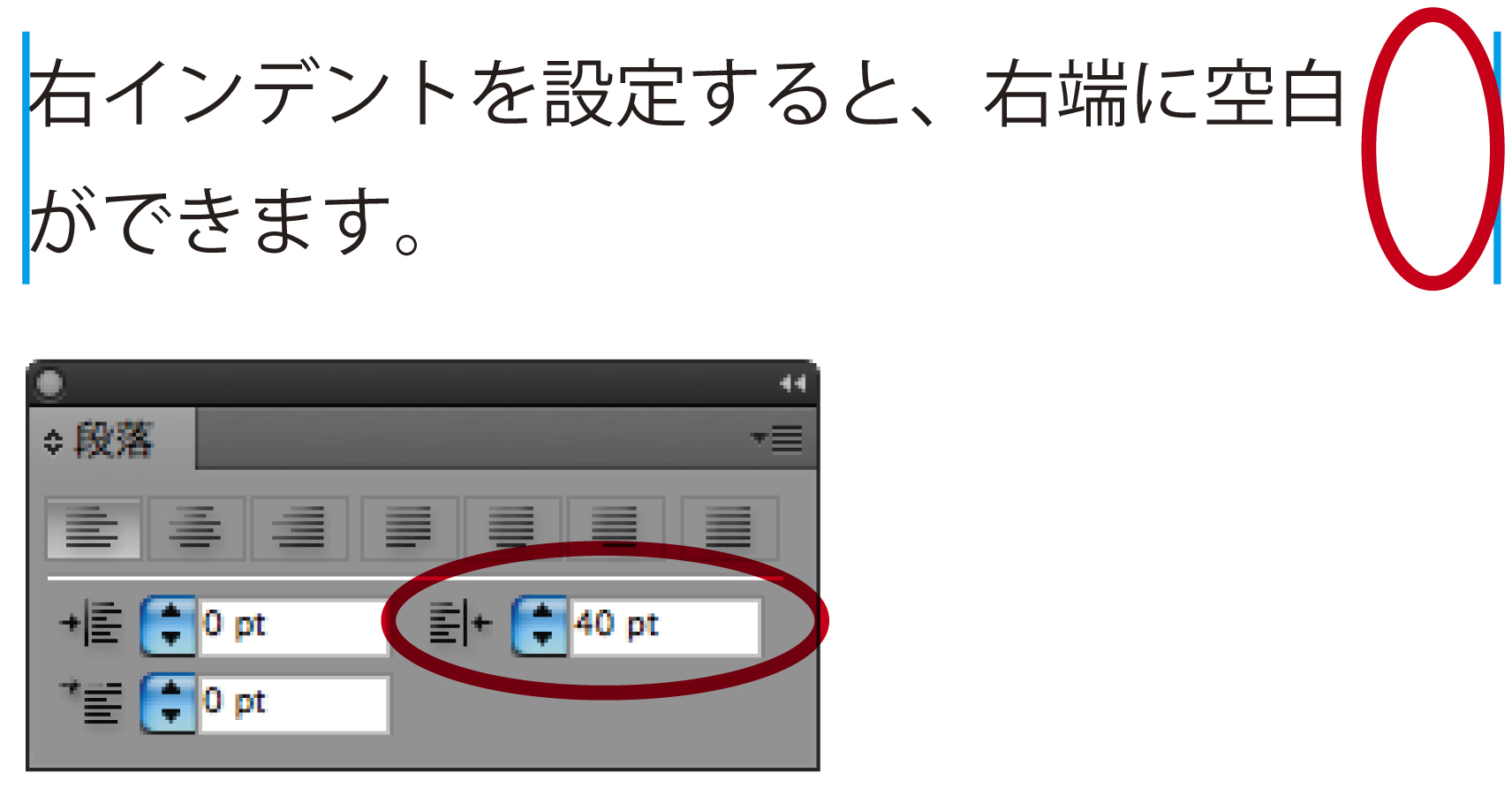
ボックス内の単位は文字の単位と合うようになっていますので、環境設定で文字の単位を変更するとインデントの単位も変更されます。
段落パネルのオプション
段落パネルの右上のボタンでオプションを表示することができます。

段落前後のアキ
行送りとは別に、段落の前や後に間隔をあけたい場合に設定します。左側のボックスが段落の前、右側のボックスが段落の後になります。改行して間隔をあけるより細かい設定ができるので便利です。

禁則処理
文章のレイアウトをする際に、行頭に句読点や促音の小さな「っ」等がくると読みにくくなります。
禁則処理とは、行頭や行末に読みにくい文字がこないようにするためのルールです。対象となる文字は、句読点、促音・拗音の小さな文字、括弧などの記号です。
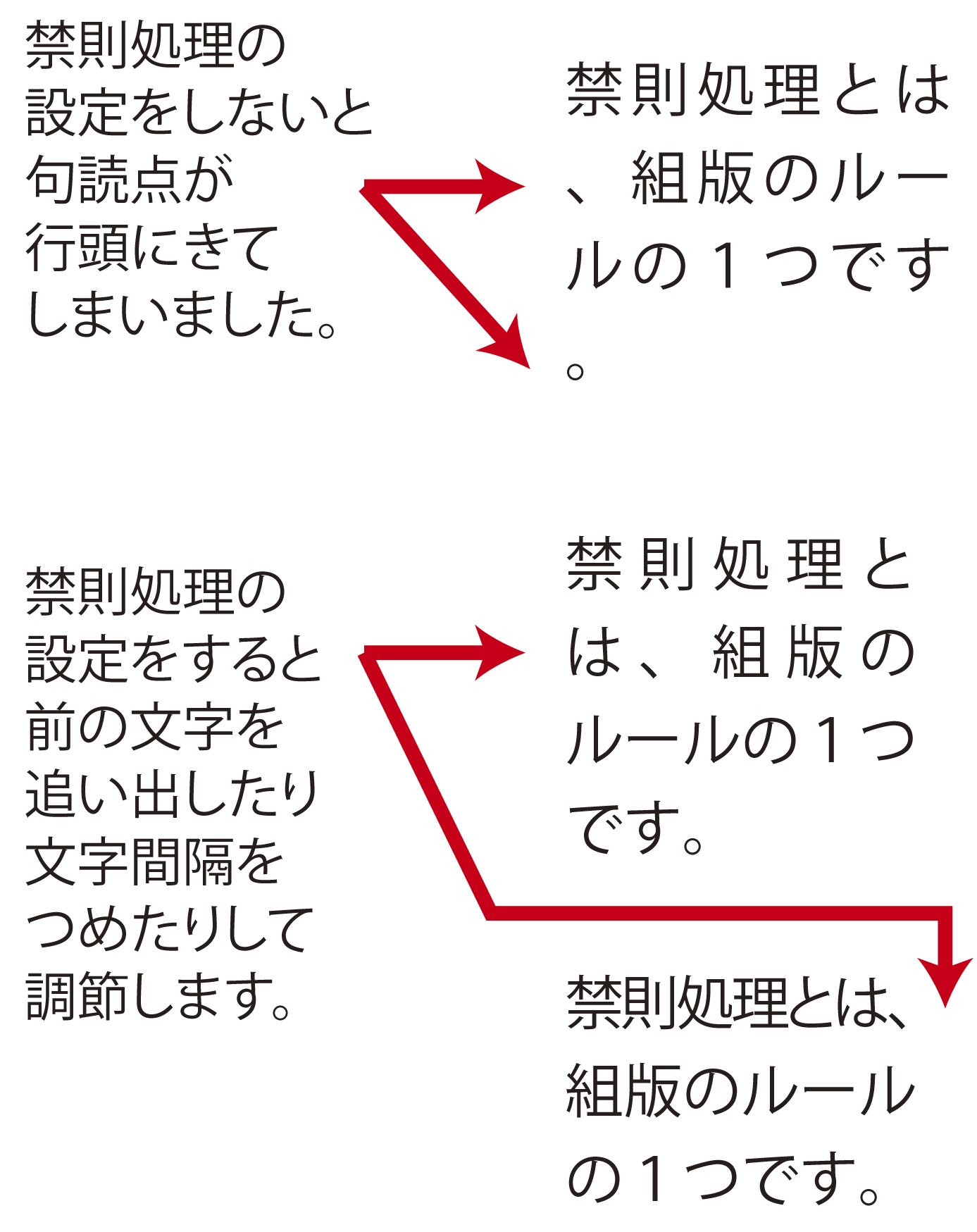
デフォルトでは「強い禁則」になっています。「なし」や「弱い禁則」(「強い禁則」よりも禁則処理される対象の文字が少ない)を選ぶことができます。「設定」では各セットの詳しい設定を見ることができます。オリジナルのセットを作成することも可能です。
文字組み
通常、括弧の前後や句読点の後ろは半文字分のアキがあります。このアキを適切につめることにより、整ったレイアウトになります。つめ方の違う4種類が用意されていますので、目的にあわせて選ぶことができます。
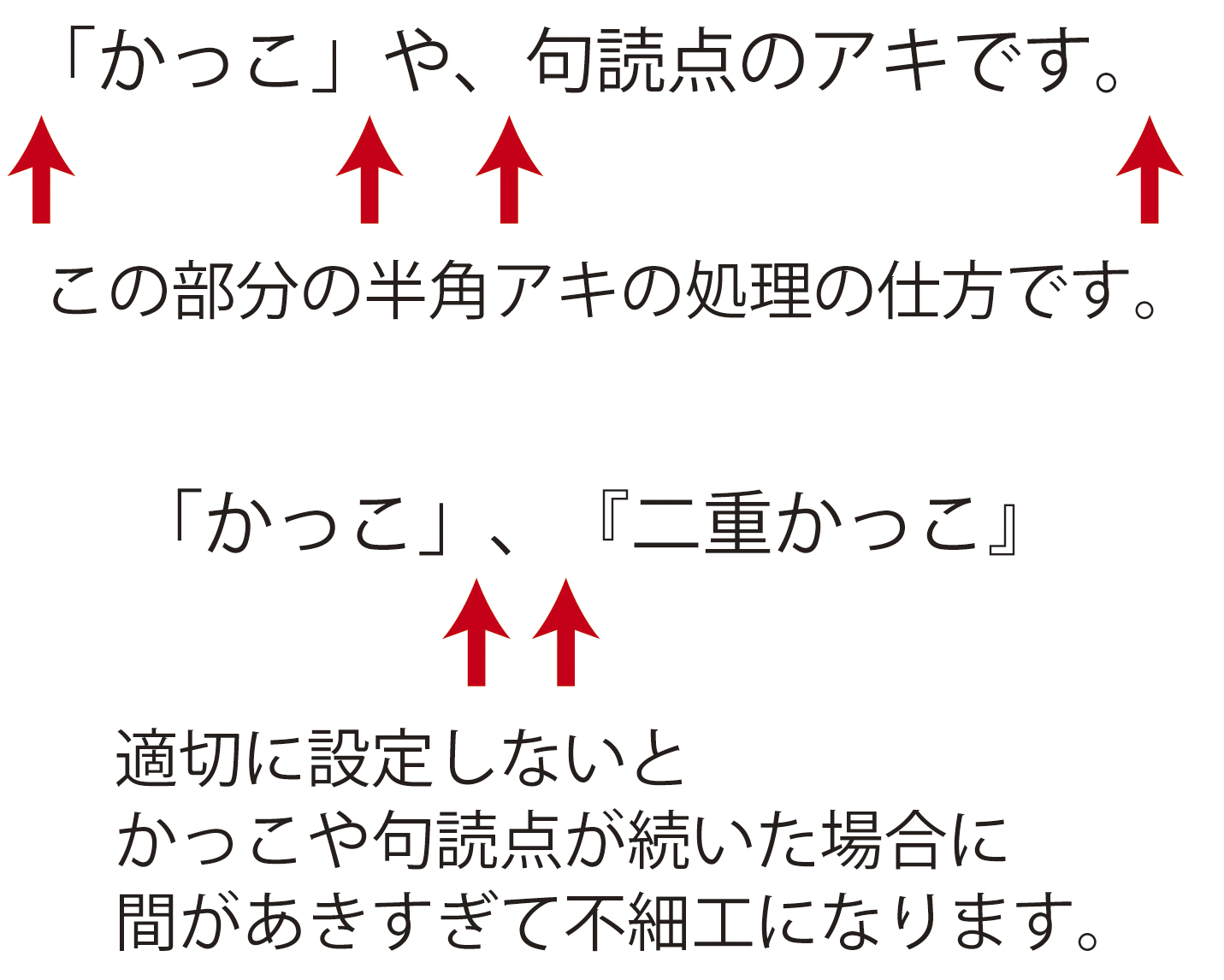
また、日本語文の中に半角英数字が入った場合の前後のアキの設定も含まれます。
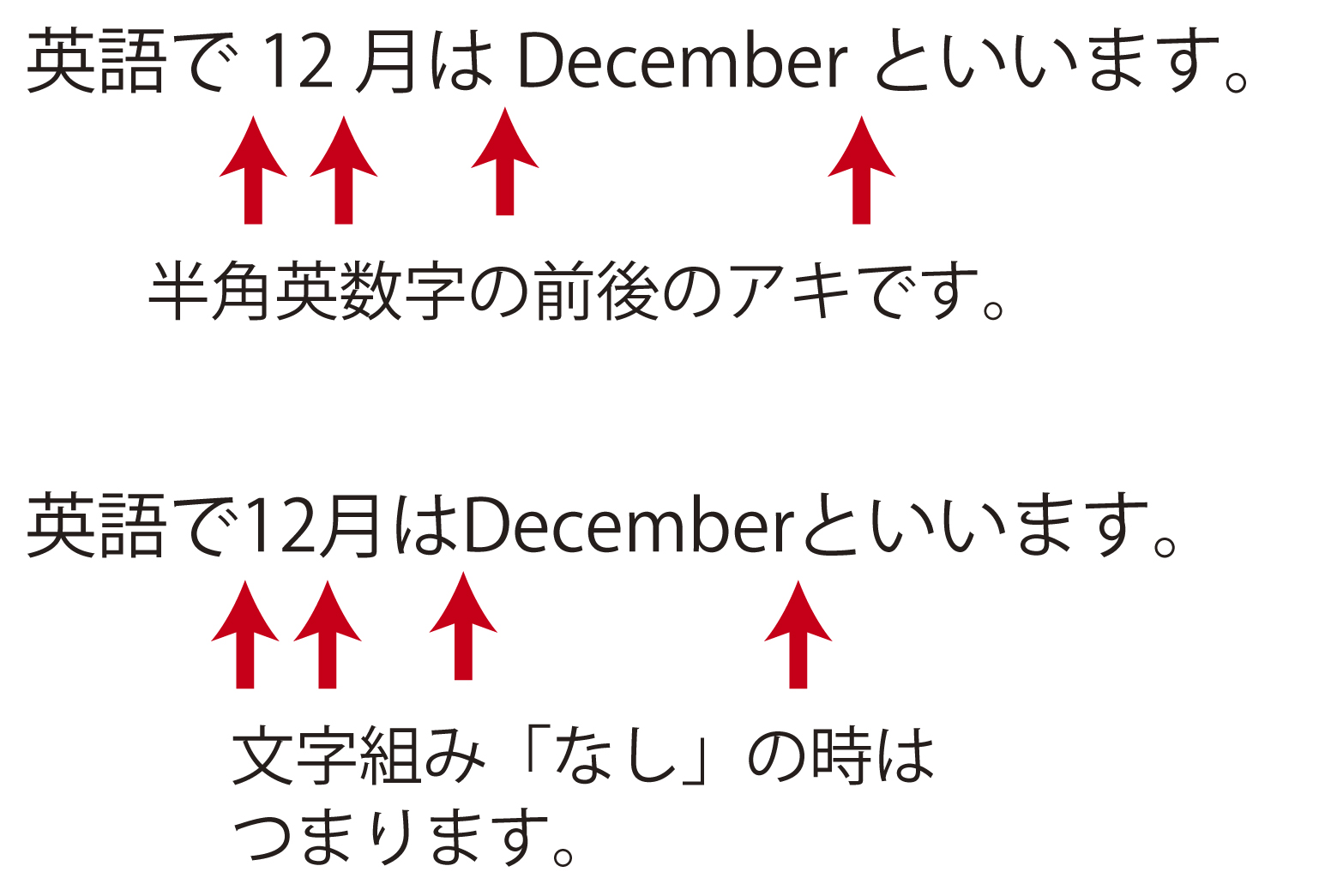
「なし」
なにも設定していない状態です。英数文字の前後のアキはありません。
「約物半角」
約物とは、句読点や括弧などの記号のことです。約物の前後にあるアキは全てなくなり半角(半文字分)になります。英数文字の前後のアキが設定されています。
「行末約物半角」
行末にきた約物はアキをなくして半角に、行中の約物はアキをいれて全角(一文字分)になります。
英数文字の前後のアキが設定されています。デフォルトはこれになっています。
「行末約物全角」
行末、行中ともに約物はアキをいれて全角になります。英数文字の前後のアキが設定されています。
「約物全角」
約物はアキをいれて全角になります。英数文字の前後のアキが設定されています。
「設定」
各文字組みセットの詳しい設定を見ることができます。オリジナルのセットを作成することもできます。
ハイフネーション
欧文の単語が2行に分かれる時に、自動的にハイホンでつなぐかどうかを設定することができます。
ぶら下がり
ぶら下がりとは、禁則処理をする際に句読点を文字エリアの外にはみ出させることです。段落パネルの右上のボタン→「ぶら下がり」で設定することができます。デフォルトは「なし」です。
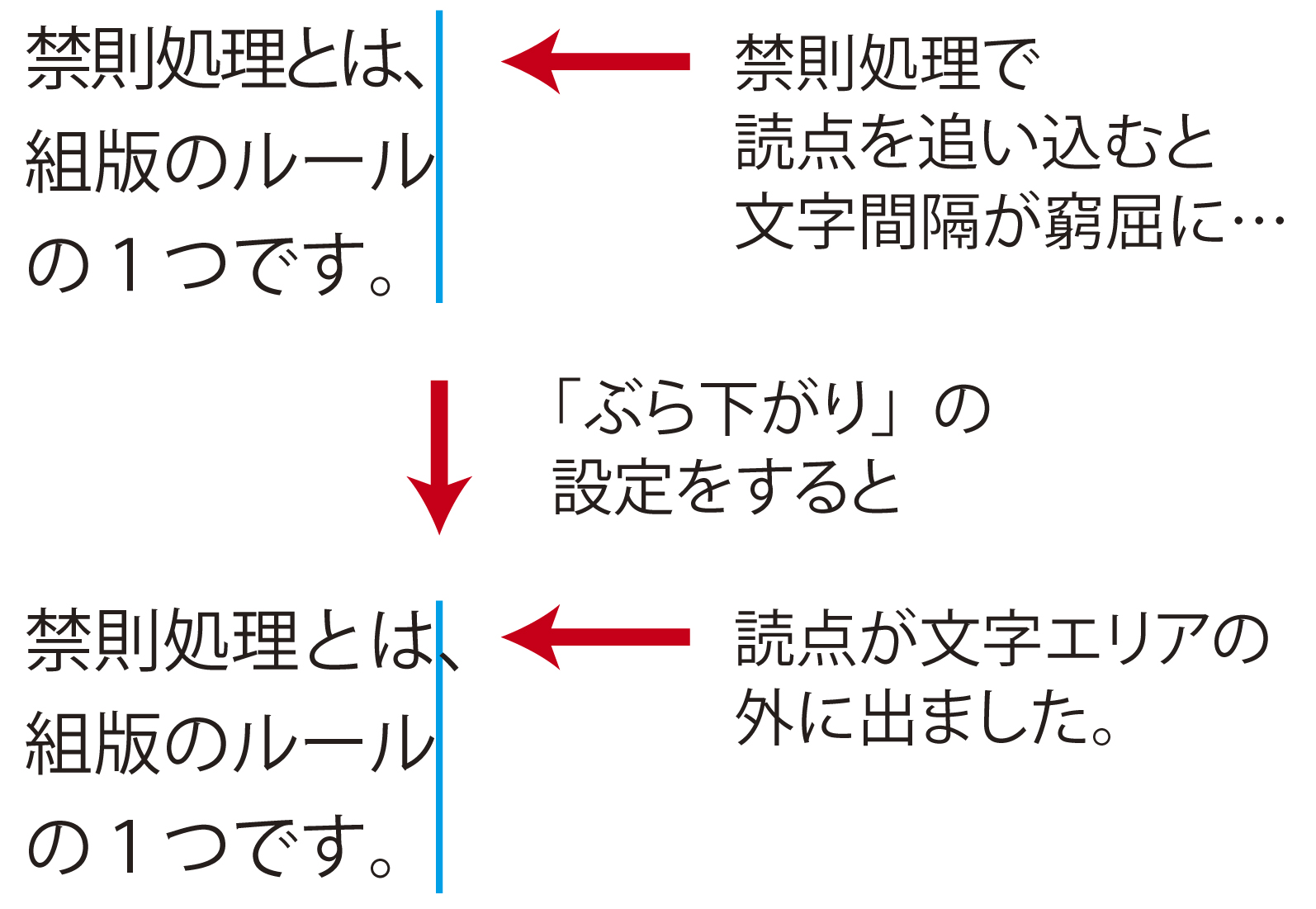
Illustratorを学ぶ・極める一冊!
職工所スタッフ厳選のよく売れているIllustratorの本を集めてみました。初心者の方、資格を目指す方に読んでいただきたいです。「 Photoshopを学習したい方におすすめ学習本ランキング10選 」も参考に‼
↓タップしてAmazonで確認する↓

![お電話・FAXでのお問い合わせ [営業時間]10:00~17:00 土・日・祝日定休 TEL:045-321-1297 FAX:050-6860-5155 問い合わせ先](/wp-content/themes/cocoon-child-master/images/text_tel.gif)